User Guide
Table Of Contents
- Selamat Datang
- Komponen
- Sambungan jaringan
- Menyambung ke jaringan nirkabel
- Menyambung ke jaringan berkabel
- Menggunakan HP MAC Address Pass Through untuk mengidentifikasi komputer Anda pada suatu jaringan (ha ...
- Menavigasi layar
- Fitur-fitur hiburan
- Mengelola daya
- Menggunakan mode Tidur atau Hibernasi
- Mematikan (memadamkan) komputer
- Menggunakan ikon Daya dan Opsi Daya
- Menjalankan komputer dengan daya baterai
- Bekerja dengan daya eksternal
- Keamanan
- Memproteksi komputer
- Menggunakan kata sandi
- Mengeset kata sandi di Windows
- Mengeset kata sandi di Computer Setup (Konfigurasi Komputer)
- Mengatur kata sandi administrator BIOS
- Menggunakan Pilihan Keamanan DriveLock
- Windows Hello (hanya produk tertentu)
- Menggunakan perangkat lunak antivirus
- Menggunakan perangkat lunak firewall
- Menginstal pembaruan perangkat lunak
- Menggunakan HP Client Security (hanya produk tertentu)
- Menggunakan HP Device as a Service (HP DaaS) (hanya produk tertentu)
- Menggunakan kabel pengaman opsional (hanya produk tertentu)
- Menggunakan pembaca sidik jari (hanya produk tertentu)
- Pemeliharaan
- Mencadangkan, mengembalikan, dan memulihkan
- Menggunakan alat bantu Windows
- Membuat media HP Recovery (hanya produk tertentu)
- Pengembalian dan pemulihan
- Mengembalikan, mengatur ulang, dan menyegarkan melalui alat Windows
- Pengembalian dengan menggunakan HP Recovery Manager dan partisi HP Recovery
- Memulihkan menggunakan HP Recovery Manager
- Memulihkan dengan menggunakan partisi HP Recovery (hanya produk tertentu)
- Memulihkan dengan menggunakan media HP Recovery
- Mengubah urutan boot komputer
- Menghapus partisi HP Recovery (hanya produk tertentu)
- Computer Setup (Konfigurasi Komputer) (BIOS), TPM, dan HP Sure Start
- Menggunakan HP PC Hardware Diagnostics
- Spesifikasi
- Pelepasan Muatan Listrik Statis
- Aksesibilitas
- Indeks
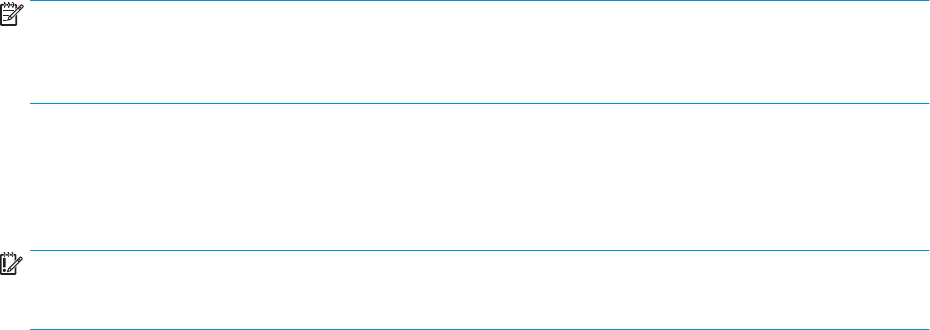
Windows Defender terinstal sejak awal di komputer Anda. Selain itu Anda sangat dianjurkan untuk tetap
menggunakan program antivirus agar komputer terlindungi sepenuhnya.
Untuk informasi lebih lanjut tentang virus komputer, akses HP Support Assistant.
Menggunakan perangkat lunak rewall
Firewall dirancang untuk mencegah akses tanpa izin ke sistem atau jaringan. Firewall dapat berupa program
perangkat lunak yang Anda instal di komputer dan/atau jaringan, atau berupa solusi yang terdiri atas
perangkat keras dan perangkat lunak.
Berikut adalah dua jenis rewall yang dapat dipertimbangkan:
● Firewall berbasis host—Perangkat lunak yang hanya melindungi komputer yang menjadi lokasi
penginstalannya.
● Firewall berbasis jaringan—Diinstal di antara modem DSL atau modem kabel dan jaringan lokal Anda
untuk melindungi semua komputer di jaringan.
Jika sebuah rewall diinstal pada sistem, semua data yang dikirim ke dan dari sistem tersebut akan dimonitor
dan dibandingkan dengan serangkaian kriteria keamanan yang telah ditetapkan pengguna. Setiap data yang
tidak memenuhi kriteria tersebut akan diblokir.
Komputer atau perangkat jaringan Anda mungkin telah memiliki rewall terinstal. Jika tidak, tersedia solusi
perangkat lunak rewall.
CATATAN: Dalam kondisi tertentu, rewall dapat memblokir akses ke permainan di Internet, menimbulkan
gangguan pada printer atau tur berbagi berkas pada jaringan, atau memblokir lampiran email yang legal.
Untuk mengatasi masalah sementara waktu, nonaktifkan rewall, kerjakan tugas Anda, kemudian aktifkan
kembali rewall. Untuk mengatasi masalah secara permanen, kongurasi ulang rewall.
Menginstal pembaruan perangkat lunak
HP, Windows, dan perangkat lunak pihak ketiga yang terinstal pada komputer Anda harus diperbarui secara
teratur untuk memperbaiki masalah keamanan dan meningkatkan performa perangkat lunak.
PENTING: Microsoft mengirim notikasi tentang pembaruan Windows, yang mungkin dilengkapi
pembaruan keamanan. Untuk melindungi komputer dari ancaman keamanan dan virus komputer, instal
semua pembaruan penting dari Microsoft begitu Anda menerima notikasinya.
Anda dapat menginstal pembaruan ini secara otomatis.
Untuk melihat atau mengubah pengaturan:
1. Pilih tombol Start (Mulai), pilih Settings (Pengaturan), lalu pilih Update & Security (Pembaruan dan
Keamanan).
2. Pilih Windows Update (Pembaruan Windows), kemudian ikuti petunjuk di layar.
3. Untuk membuat jadwal penginstalan pembaruan, pilih Advanced Options (Opsi Lanjutan), lalu ikuti
petunjuk di layar.
Menggunakan HP Client Security (hanya produk tertentu)
Perangkat lunak HP Client Security telah diinstal sebelumnya di tablet. Perangkat lunak ini dapat diakses
melalui ikon HP Client Security di ujung kanan bilah tugas atau Panel Kontrol Windows. Perangkat lunak ini
menyediakan tur keamanan yang membantu mencegah akses tanpa izin terhadap komputer, jaringan, dan
data-data penting. Untuk informasi lebih lanjut, lihat Bantuan perangkat lunak HP Client Security.
46 Bab 7 Keamanan










